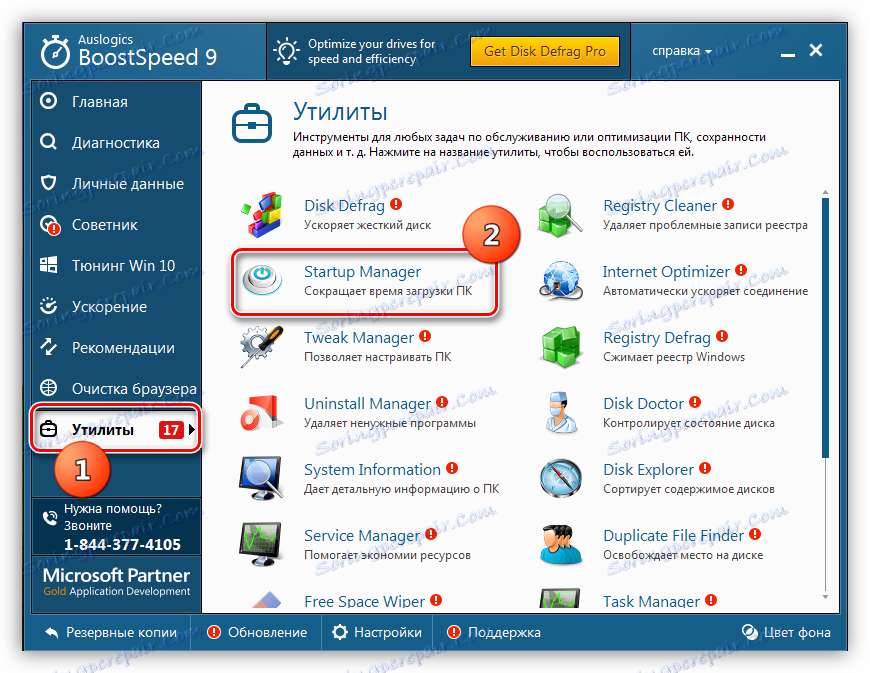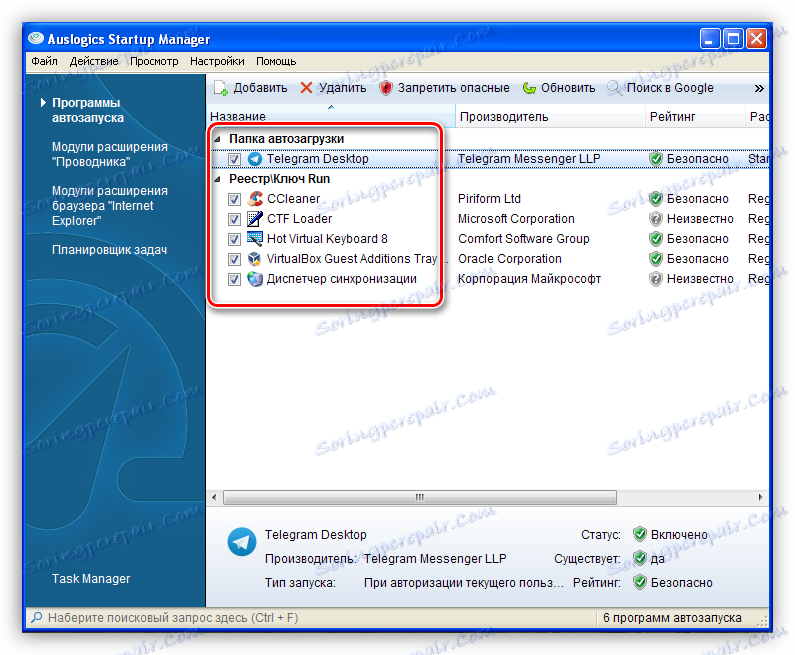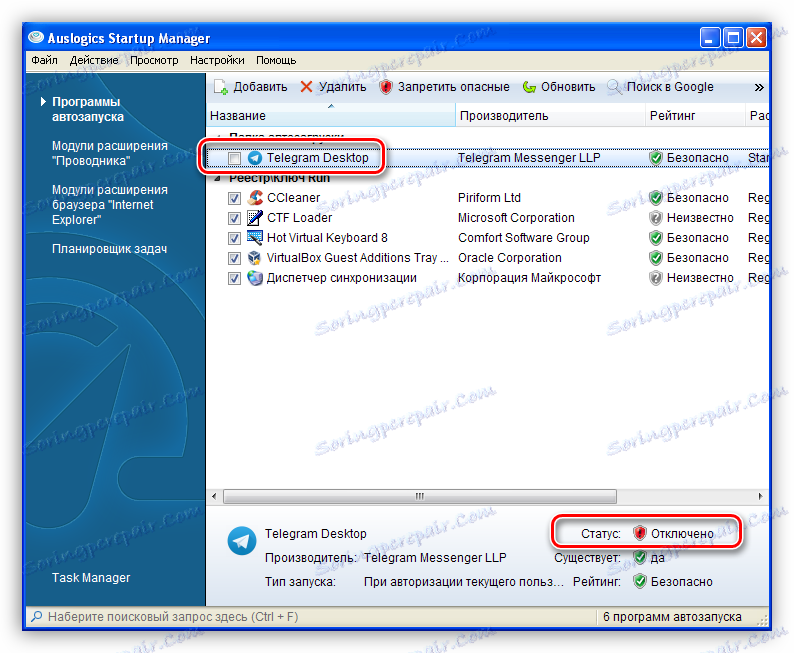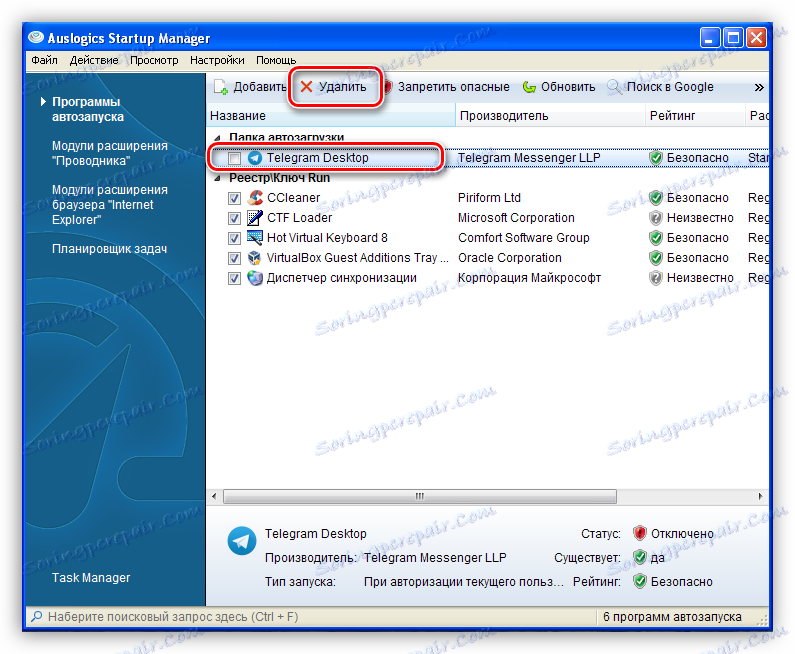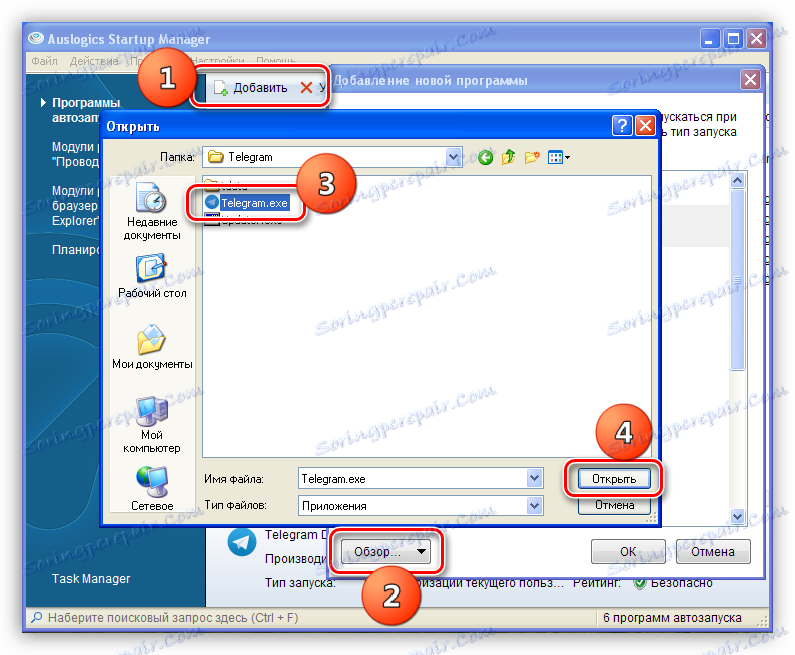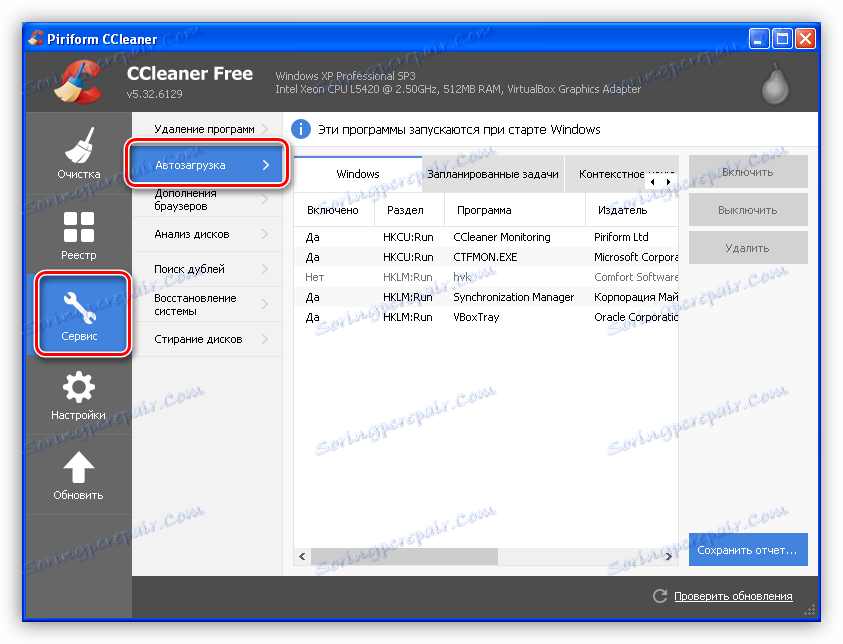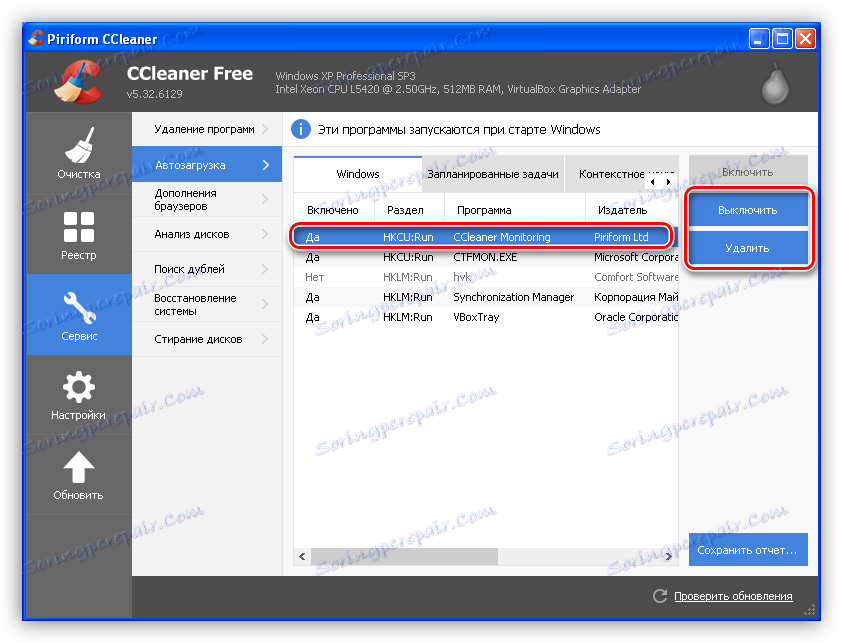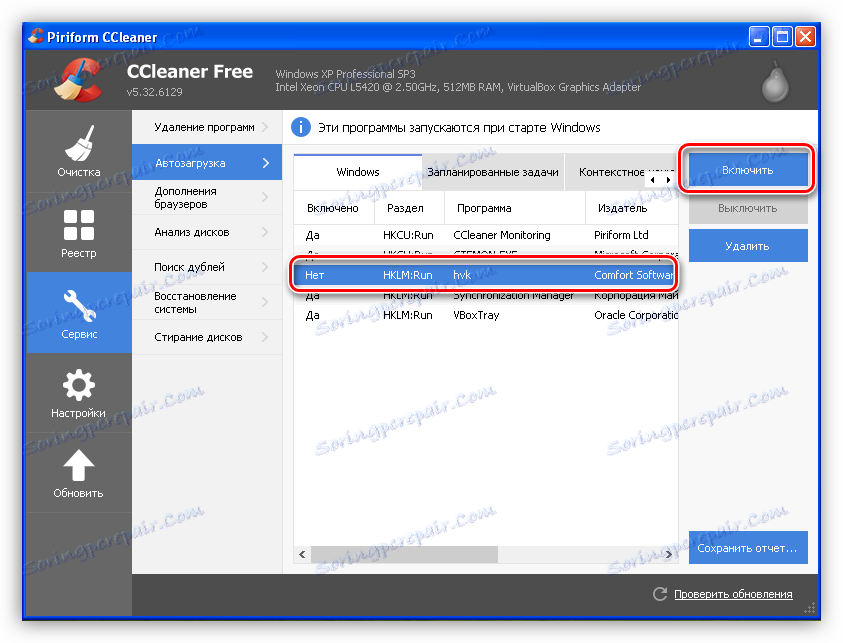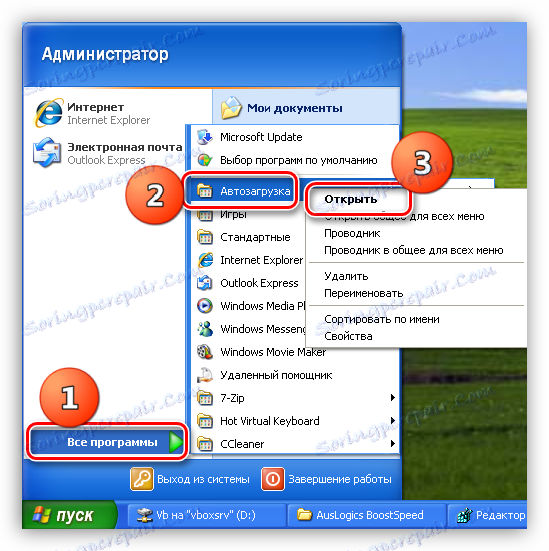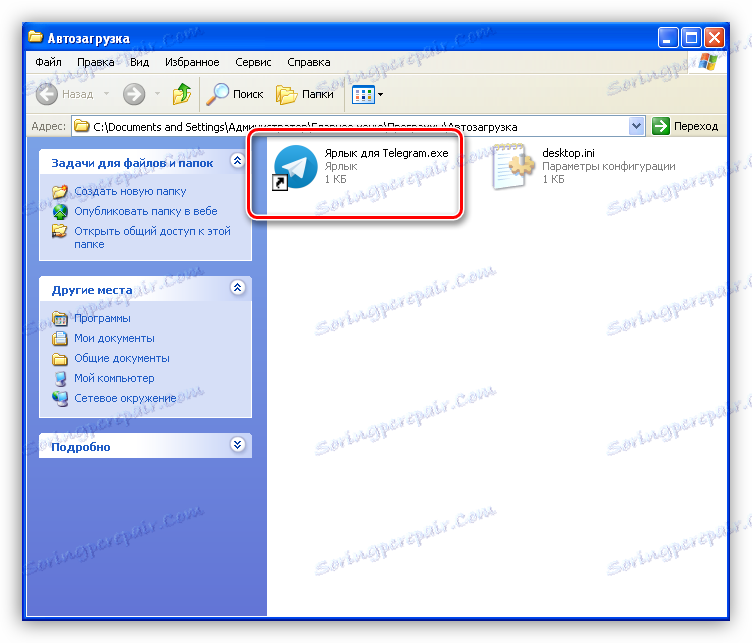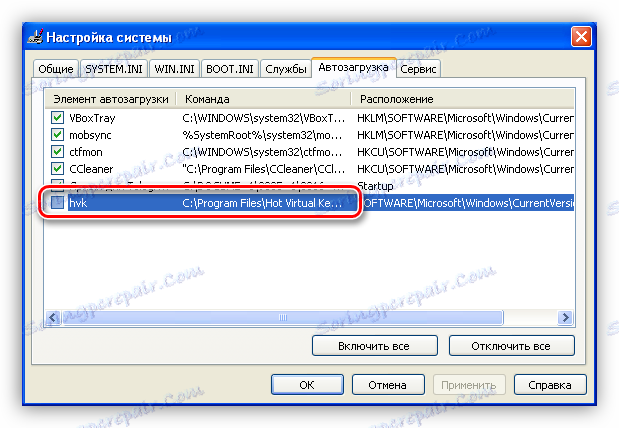ویرایش لیست راه اندازی در ویندوز ایکس پی
پس از استفاده طولانی مدت از سیستم عامل، می توانیم متوجه شویم که زمان راه اندازی به طور قابل توجهی افزایش یافته است. این به دلایل مختلف رخ می دهد، از جمله به دلیل تعداد زیادی از برنامه هایی که به طور خودکار با ویندوز اجرا می شوند.
آنتی ویروس های مختلف، نرم افزار مدیریت رانندگان، سوئیچ های نقشه کشی صفحه کلید و نرم افزار خدمات ابری اغلب "به صورت خودکار" مجاز می شوند. آنها خودشان را بدون مشارکت ما انجام می دهند. علاوه بر این، برخی از توسعه دهندگان بی دقت این ویژگی را به نرم افزار خود اضافه می کنند. در نتیجه، ما یک بار طولانی را دریافت می کنیم و زمان انتظارمان را صرف می کنیم.
در عین حال، گزینه ای برای راه اندازی برنامه های خودکار از مزایای آن برخوردار است. ما می توانیم بلافاصله پس از شروع سیستم، نرم افزار لازم را باز، به عنوان مثال، یک مرورگر، یک ویرایشگر متن، یا اسکریپت ها و اسکریپت های سفارشی را اجرا کنیم.
محتوا
ویرایش لیست دانلود خودکار
بسیاری از برنامه های ساخته شده در تنظیمات autorun. این ساده ترین راه برای فعال کردن این ویژگی است.
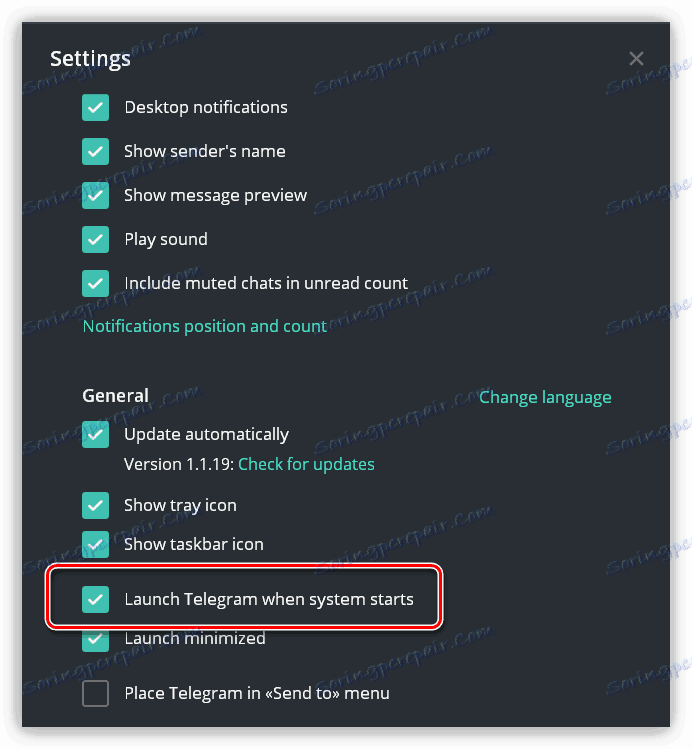
اگر چنین تنظیماتی وجود نداشته باشد، ما نیاز به حذف یا، برعکس، اضافه کردن نرم افزار به autoload، پس باید از قابلیت های مناسب سیستم عامل یا نرم افزار شخص ثالث استفاده کنیم.
روش 1: نرم افزار شخص ثالث
برنامه های طراحی شده برای حفظ سیستم عامل، از جمله چیزهای دیگر، عملکرد ویرایش autoload. به عنوان مثال Auslogics افزایش سرعت و CCleaner .
- Auslogics BoostSpeed.
- در پنجره اصلی، به برگه «Utilities» بروید و «مدیر راه اندازی» را در لیست در سمت راست انتخاب کنید.
![راه اندازی در حال راه اندازی نرم افزار در سرعت Ausligics افزایش سرعت]()
- پس از شروع ابزار، ما تمام برنامه ها و ماژول هایی که با ویندوز شروع می شوند را می بینیم.
![فهرست برنامه ها در ابزار برای ویرایش راه اندازی در برنامه Ausligics افزایش سرعت]()
- برای متوقف کردن آپلود خودکار از برنامه، میتوانید به سادگی کادر کنار نام آن را حذف کنید و وضعیت آن به «غیرفعال» تغییر میکند .
![غیر فعال کردن راه اندازی خودکار برنامه در ابزار برای ویرایش راه اندازی در برنامه Ausligics Boost Speed]()
- اگر شما نیاز به حذف کامل برنامه از این لیست دارید، باید آن را انتخاب کنید و روی دکمه «حذف» کلیک کنید.
![حذف یک برنامه از لیست برنامه ها در ابزار ویرایش مجدد خودکار در برنامه Ausligics Boost Speed]()
- برای اضافه کردن یک برنامه به autoload، بر روی دکمه "Add" کلیک کنید، سپس بر روی "On Disks" را انتخاب کنید، فایل اجرایی یا میانبر را پیدا کنید که برنامه را راه اندازی می کند و روی "Open" کلیک کنید.
![اضافه کردن یک برنامه به لیست در ابزار ویرایش مجدد خودکار در برنامه Ausligics Boost Speed]()
- در پنجره اصلی، به برگه «Utilities» بروید و «مدیر راه اندازی» را در لیست در سمت راست انتخاب کنید.
- CCleaner
این نرم افزار فقط با یک لیست موجود کار می کند که در آن اضافه کردن مورد شما غیر ممکن است.
- برای ویرایش Autoload، در پنجره شروع CCleaner به «Service» بروید و بخش مناسب را پیدا کنید.
![انتقال به ویرایش autoload در بخش خدمات در برنامه CCleaner]()
- در اینجا شما می توانید autorun برنامه را با انتخاب آن در لیست و کلیک بر روی «خاموش کردن» غیرفعال کنید و می توانید آن را از لیست حذف کنید با کلیک بر روی دکمه «حذف» .
![غیرفعال کردن و حذف برنامه ها از لیست دانلود خودکار در CCleaner]()
- علاوه بر این، اگر برنامه دارای یک کارکرد Autoload است، اما به دلایلی غیرفعال است، پس می توان آن را فعال کرد.
![فعال کردن قابلیت Autoload غیر فعال برای یک برنامه در CCleaner]()
- برای ویرایش Autoload، در پنجره شروع CCleaner به «Service» بروید و بخش مناسب را پیدا کنید.
روش 2: عملکرد سیستم
سیستم عامل ویندوز XP در زرادخانه خود مجموعه ابزارهایی برای ویرایش پارامترهای برنامه های autorun است.
- پوشه راه اندازی
- دسترسی به این دایرکتوری از طریق منوی «شروع» انجام می شود. برای انجام این کار، لیست "همه برنامه ها" را باز کنید و "Startup" را پیدا کنید. این پوشه به سادگی باز می شود: PCM ، "Open . "
![دسترسی به پوشه راه اندازی از طریق منوی شروع در ویندوز XP]()
- برای فعال کردن تابع، باید یک میانبر برنامه در این دایرکتوری قرار دهید. بر این اساس، برای غیرفعال کردن autorun، میانبر باید حذف شود.
![اضافه کردن یک میانبر برنامه به پوشه راه اندازی در سیستم عامل ویندوز XP]()
- دسترسی به این دایرکتوری از طریق منوی «شروع» انجام می شود. برای انجام این کار، لیست "همه برنامه ها" را باز کنید و "Startup" را پیدا کنید. این پوشه به سادگی باز می شود: PCM ، "Open . "
- ابزار پیکربندی سیستم
در ویندوز، یک ابزار کوچک msconfig.exe وجود دارد که اطلاعاتی در مورد گزینه های سیستم عامل بوت می کند. در اینجا شما می توانید فهرست راه اندازی را پیدا کنید و ویرایش کنید.
- شما می توانید این برنامه را به صورت زیر باز کنید: کلید های hot-key ویندوز + R را فشار دهید و نام آن را بدون پسوند exe وارد کنید.
![دسترسی به ابزار پیکربندی برای ویرایش دانلود خودکار برنامه ها در سیستم عامل ویندوز XP]()
- تب "Startup" نشان می دهد تمام برنامه هایی که در هنگام راه اندازی سیستم آغاز شده اند، از جمله کسانی که در پوشه autorun نیستند. این ابزار بسیار شبیه به CCleaner عمل می کند: در اینجا فقط می توانید با استفاده از چک باکس یک تابع خاص را فعال یا غیرفعال کنید.
![فعال یا غیرفعال کردن بارگیری خودکار برنامه در ابزار پیکربندی سیستم عامل ویندوز XP]()
- شما می توانید این برنامه را به صورت زیر باز کنید: کلید های hot-key ویندوز + R را فشار دهید و نام آن را بدون پسوند exe وارد کنید.
نتیجه گیری
برنامه های راه اندازی ویندوز XP دارای مزایای و مزایای آن است. اطلاعاتی که در این مقاله ارائه شده است به شما کمک می کند تا از عملکرد به نحوی استفاده کنید تا زمانیکه با کامپیوتر کار می کنید صرفه جویی کنید.